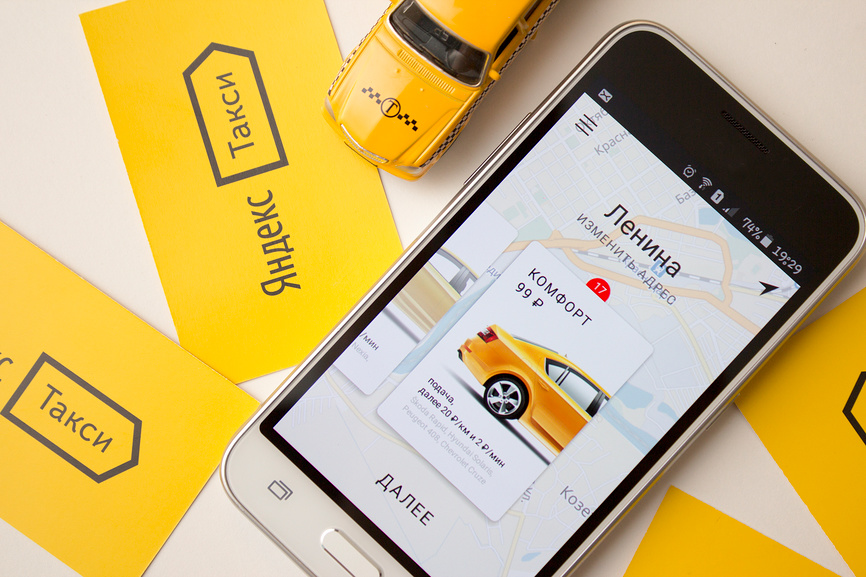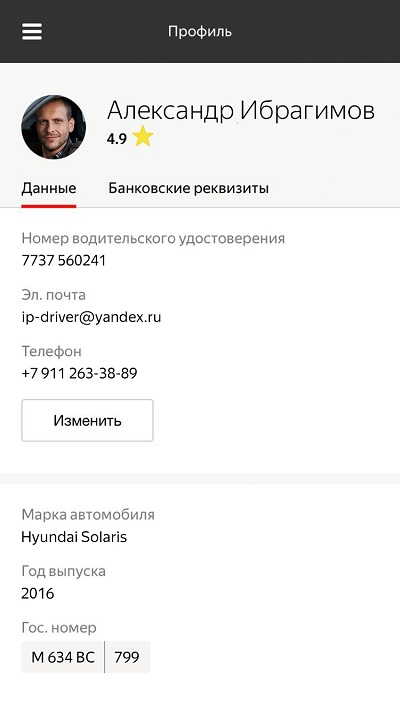Для удобства заказа машины в Яндекс.Такси необходимо ввести достоверную информацию, эта процедура отнимает пару минут. Но иногда возникают обстоятельства, при которых приходится сменить имеющиеся контакты. В связи с этим, возникает вопрос, как поменять свой номер телефона в Яндекс.Такси, что для этого потребуется сделать. Клиенту или водителю стоит задуматься о своевременном выполнении поставленных задач для того, чтобы избежать спорных ситуаций.
Когда возникает ситуация, как поменять номер в Яндекс.Такси, нужно задуматься об этом. Ваши контактные данные должны быть достоверными и точными, тогда вы можете активно пользоваться услугами перевозок по заранее указанному адресу. Важно обратить внимание на то, что поездки можно легко оплатить любым удобным для клиента способом: наличными или банковской карточкой (данные также необходимо внести в удобную установленную на устройстве программу).
Возможности личного кабинета: основные разделы, как пользоваться
Когда задумались о том, как сменить номер телефона, сразу зайдите в свой личный кабинет. Его вы регистрировали при принятии решения пользоваться услугами фирмы. Там клиент указывает некоторые данные: адрес электронной почты, способ оплаты услуги. В пункте настройки можно отметить язык приложения, функцию «Не звонить». Раздел с информацией предоставляет данные о партнерах компании, основных тарифах и самом используемом приложении.
Для того чтобы ответить на вопрос, как сменить номер в Яндекс.Такси, можно просто заглянуть в ЛК и следовать рекомендациям. В личном кабинете также появляются ваши совершенные поездки. Кроме того, специально создан такой пункт, как «Поддержка клиента», что достаточно удобно и необходимо для помощи человеку в спорной ситуации. Консультантам также можно задать вопрос, как изменить номер телефона, и уточнить другие немаловажные нюансы.
Инструкция по изменению номера телефона в приложении Яндекс.Такси
Для того чтобы понять, как изменить номер в Яндекс.Такси, стоит обратить особое внимание на конкретные рекомендации. Основные этапы работы:
- Откройте установленное приложение.
- Загляните в свой профиль.
- Нажмите на уже указанные сведения.
- Выберете появившийся пункт «Добавить аккаунт» и нажмите на него.
- После того как на экране появится возможность быстрого введения точных данных для связи, выберете строку «Другое».
- Введите новую проверенную информацию.
Таким образом, внимательно ознакомившись с вышеперечисленными пунктами, вы точно знаете, как поменять номер в приложении без проблем и в любой момент.
Если водитель сменил номер телефона
Каждый водитель при регистрации в компании, оказывающей услуги перевозок, в обязательном порядке указывает сведения о себе. На него приходит СМС с конкретным паролем для входа в установленное приложение.
Важно! Если у вас по каким-то причинам изменились контакты для связи, в таком случае необходимо своевременно уведомить об этом конкретную компанию и своего партнера. Для того чтобы с вами была связь, важно заранее дать точную информацию по возникшим изменениям. Это можно сделать через установленную программу. Процедура не отнимает много времени.
Таким образом, поменять номер телефона вы можете сразу при возникновении необходимости. Это гарантирует вам правильность оформления дальнейших заказов. Если у вас возникают определенные вопросы по правилам получения услуг, свяжитесь с опытными консультантами. Специалисты подскажут вам, как поменять номер в приложении, не совершив ни единой ошибки.
Важно знать, что поменять информацию при поддержке профессионалов еще проще и быстрее, если у вас нет в данный момент необходимых знаний и навыков в этом возникшем вопросе. Теперь вы можете больше не волноваться о том, как изменить телефон в Яндекс.Такси, не потратив на процесс много времени и усилий. Просто следуйте пошаговой инструкции, и вы легко справитесь с поставленными задачами. В удобном мобильном приложении достаточно просто разобраться как молодому, так и взрослому человеку. Подробное руководство, инструкции к выполнению обозначенной задачи помогут указать новые данные для связи.
Изменение номера телефона в приложении Яндекс.Такси
Для удобства заказа машины в Яндекс.Такси необходимо ввести достоверную информацию, эта процедура отнимает пару минут. Но иногда возникают обстоятельства, при которых приходится сменить имеющиеся контакты. В связи с этим, возникает вопрос, как поменять свой номер телефона в Яндекс.Такси, что для этого потребуется сделать. Клиенту или водителю стоит задуматься о своевременном выполнении поставленных задач для того, чтобы избежать спорных ситуаций.
Когда возникает ситуация, как поменять номер в Яндекс.Такси, нужно задуматься об этом. Ваши контактные данные должны быть достоверными и точными, тогда вы можете активно пользоваться услугами перевозок по заранее указанному адресу. Важно обратить внимание на то, что поездки можно легко оплатить любым удобным для клиента способом: наличными или банковской карточкой (данные также необходимо внести в удобную установленную на устройстве программу).
Возможности личного кабинета: основные разделы, как пользоваться
Когда задумались о том, как сменить номер телефона, сразу зайдите в свой личный кабинет. Его вы регистрировали при принятии решения пользоваться услугами фирмы. Там клиент указывает некоторые данные: адрес электронной почты, способ оплаты услуги. В пункте настройки можно отметить язык приложения, функцию «Не звонить». Раздел с информацией предоставляет данные о партнерах компании, основных тарифах и самом используемом приложении.
Для того чтобы ответить на вопрос, как сменить номер в Яндекс.Такси, можно просто заглянуть в ЛК и следовать рекомендациям. В личном кабинете также появляются ваши совершенные поездки. Кроме того, специально создан такой пункт, как «Поддержка клиента», что достаточно удобно и необходимо для помощи человеку в спорной ситуации. Консультантам также можно задать вопрос, как изменить номер телефона, и уточнить другие немаловажные нюансы.
Инструкция по изменению номера телефона в приложении Яндекс.Такси
Для того чтобы понять, как изменить номер в Яндекс.Такси, стоит обратить особое внимание на конкретные рекомендации. Основные этапы работы:
Таким образом, внимательно ознакомившись с вышеперечисленными пунктами, вы точно знаете, как поменять номер в приложении без проблем и в любой момент.
Если водитель сменил номер телефона
Каждый водитель при регистрации в компании, оказывающей услуги перевозок, в обязательном порядке указывает сведения о себе. На него приходит СМС с конкретным паролем для входа в установленное приложение.
Важно! Если у вас по каким-то причинам изменились контакты для связи, в таком случае необходимо своевременно уведомить об этом конкретную компанию и своего партнера. Для того чтобы с вами была связь, важно заранее дать точную информацию по возникшим изменениям. Это можно сделать через установленную программу. Процедура не отнимает много времени.
Таким образом, поменять номер телефона вы можете сразу при возникновении необходимости. Это гарантирует вам правильность оформления дальнейших заказов. Если у вас возникают определенные вопросы по правилам получения услуг, свяжитесь с опытными консультантами. Специалисты подскажут вам, как поменять номер в приложении, не совершив ни единой ошибки.
Важно знать, что поменять информацию при поддержке профессионалов еще проще и быстрее, если у вас нет в данный момент необходимых знаний и навыков в этом возникшем вопросе. Теперь вы можете больше не волноваться о том, как изменить телефон в Яндекс.Такси, не потратив на процесс много времени и усилий. Просто следуйте пошаговой инструкции, и вы легко справитесь с поставленными задачами. В удобном мобильном приложении достаточно просто разобраться как молодому, так и взрослому человеку. Подробное руководство, инструкции к выполнению обозначенной задачи помогут указать новые данные для связи.
Источник
Привязка телефонных номеров
Вы можете привязать номер телефона к Яндекс ID, чтобы дополнительно защитить ваш аккаунт, а также получать оповещения от сервисов Яндекса. В настройках Яндекс ID можно привязать несколько телефонных номеров, но только один из них может быть защищенным: с помощью такого номера можно восстановить доступ, если вы забыли пароль или ваш аккаунт был взломан.
Защищенный номер также можно использовать вместо логина и для подтверждения входа на Яндекс.
Привязать номер телефона
К каждому аккаунту можно привязать только один защищенный номер (который впоследствии можно сменить) и сколько угодно дополнительных номеров.
Чтобы добавить номер:
Рекомендуемый формат номера:
Если вы верно ввели полученный код и пароль, телефонный номер сразу привяжется к вашему Яндекс ID.
Поменять номер телефона
Дополнительный номер телефона изменить просто: привяжите новый дополнительный номер и удалите старый.
Чтобы изменить защищенный номер:
Нажмите ссылку Заменить рядом с защищенным номером телефона.
Яндекс отправит код подтверждения на новый номер телефона, а также уведомление и код на старый номер (если вы указали, что он вам доступен). Вы также получите уведомления на все адреса почты, привязанные к вашему Яндекс ID.
Если вы верно ввели оба кода, ваш телефонный номер изменится с нажатием кнопки.
Удалить номер телефона
Номер телефона можно удалить, если он больше вам не принадлежит или вы не хотите получать на него сообщения от Яндекса.
Нажмите кнопку Удалить рядом с номером телефона. Дополнительный номер удаляется сразу же, в то время как удаление основного номера нужно подтвердить SMS-кодом.
Яндекс отправит на удаляемый основной номер два сообщения: уведомление об удалении и цифровой код. Вы также получите уведомления на все адреса почты, привязанные к вашему Яндекс ID.
Если вы верно ввели полученный код, телефонный номер будет удален с нажатием кнопки.
Если вы не можете получить код на удаляемый номер, он будет удален через месяц. Эта отсрочка защищает вас от злоумышленников, которые каким-либо образом вошли в ваш аккаунт и пытаются удалить ваш номер телефона.
Привязка телефонных номеров
Вы можете привязать номер телефона к Яндекс ID, чтобы дополнительно защитить ваш аккаунт, а также получать оповещения от сервисов Яндекса. В настройках Яндекс ID можно привязать несколько телефонных номеров, но только один из них может быть защищенным: с помощью такого номера можно восстановить доступ, если вы забыли пароль или ваш аккаунт был взломан.
Защищенный номер также можно использовать вместо логина и для подтверждения входа на Яндекс.

Привязать номер телефона
К каждому аккаунту можно привязать только один защищенный номер (который впоследствии можно сменить) и сколько угодно дополнительных номеров.
Чтобы добавить номер:
Рекомендуемый формат номера:
Если вы верно ввели полученный код и пароль, телефонный номер сразу привяжется к вашему Яндекс ID.
Поменять номер телефона
Дополнительный номер телефона изменить просто: привяжите новый дополнительный номер и удалите старый.
Чтобы изменить защищенный номер:
Нажмите ссылку Заменить рядом с защищенным номером телефона.
Яндекс отправит код подтверждения на новый номер телефона, а также уведомление и код на старый номер (если вы указали, что он вам доступен). Вы также получите уведомления на все адреса почты, привязанные к вашему Яндекс ID.
Если вы верно ввели оба кода, ваш телефонный номер изменится с нажатием кнопки.
Удалить номер телефона
Номер телефона можно удалить, если он больше вам не принадлежит или вы не хотите получать на него сообщения от Яндекса.
Нажмите кнопку Удалить рядом с номером телефона. Дополнительный номер удаляется сразу же, в то время как удаление основного номера нужно подтвердить SMS-кодом.
Яндекс отправит на удаляемый основной номер два сообщения: уведомление об удалении и цифровой код. Вы также получите уведомления на все адреса почты, привязанные к вашему Яндекс ID.
Если вы верно ввели полученный код, телефонный номер будет удален с нажатием кнопки.
Если вы не можете получить код на удаляемый номер, он будет удален через месяц. Эта отсрочка защищает вас от злоумышленников, которые каким-либо образом вошли в ваш аккаунт и пытаются удалить ваш номер телефона.
Источник
Новая опция: заказ другу
У него может не быть Яндекс.Такси. И даже интернета
Если вы когда-нибудь заказывали такси другу, который допоздна засиделся в гостях, или маме в аэропорт, то знаете — для этого мало просто указать адрес посадки и высадки. Придётся немного поработать диспетчером и передать им информацию из приложения: какая машина назначена, когда она подъедет и сколько стоит поездка.
Это неудобно ни тому, кто вызывает такси, ни тому, кто поедет на нём. Поэтому мы доработали опцию заказа для другого человека. Теперь вызвать такси другу, маме или бабушке так же просто, как и себе.
Как заказать такси другу
Откройте раздел с комментариями и пожеланиями на экране вызова машины. Там появилась опция «Заказ другому человеку».
Мы спросим, кто поедет на такси — а вам останется только выбрать телефон нужного человека из списка контактов или ввести его вручную.
Как друг узнает, какая машина к нему приедет
Ему придёт смс-сообщение. В нём будут указаны все детали заказа: какой автомобиль приедет, как зовут водителя и как с ним связаться. Cообщение придёт, даже если у человека нет приложения Яндекс.Такси или доступа в интернет.
Как устроена оплата
Способ оплаты выбираете вы, вызывая машину. Если пассажиру нужно будет оплатить поездку наличными, то об этом будет сказано в его сообщении с деталями заказа. А если вы хотите заплатить своей банковской картой, то стоимость поездки просто спишется с неё, когда друг доедет до места назначения.
Приложение запоминает номера последних людей, которым вы вызывали такси. Когда будете пользоваться опцией в следующий раз, их не придётся искать в списке контактов.
Заказ для другого человека доступен в Яндекс.Такси для iOS и Android на всей территории России. Чтобы воспользоваться функцией, просто обновите приложение до последней версии.
Источник
Как сменить таксопарк в Яндекс Такси
Компания «Яндекс.Такси» не нанимает водителей напрямую, они могут работать только через авторизированного партнера (таксопарк). Если работа с последним доставляет неудобства (не устраивает размер комиссии, несвоевременная выплата з/п, отсутствие правовой защиты и консультационной поддержки), выход из такой ситуации есть.
Согласно стандартам Yandex.Taxi, каждый водитель имеет право выбрать нового авторизированного партнера-посредника. Как это сделать? Как выбрать надежный таксопарк? Обо всем по порядку.
Что делать, если не устраивают условия работы
Компания Yandex.Taxi предоставляет возможность каждому водителю не только выбрать другого авторизированного партнера-посредника, но и заключить договор о сотрудничестве с несколькими таксопарками. Алгоритм внесения изменений в программу предельно прост и включает следующие действия:
Как показывает практика, время рассмотрения поданной онлайн-заявки — несколько часов.
Как поменять автомобиль
Причины необходимости выполнения этого действия могут быть разными. Самая распространенная из них — таксист приобрел новую машину. Чтобы получить право оказывать на ней услуги пассажироперевозок, данные о ТС необходимо изменить в личном кабинете во вкладке «Водитель». Самостоятельно выполнить подобные действия таксист не имеет права. Последний должен создать обращение в службу техподдержки авторизированного партнера — таксопарка. Его работник связывается с менеджером компании Yandex.Taxi и подает онлайн-заявку на смену информации об автомобиле таксиста в программе.
Следующий этап — проведение фотоконтроля транспортного средства. Сервис высылает водителю приглашение на прохождение этой процедуры в автоматическом режиме. Таксисту необходимо строго выполнить все действия, перечисленные в письме. Процедура фотоконтроля является обязательной к прохождению, так как позволяет идентифицировать машину, указанную при регистрации. Когда менеджеры компании «Яндекс.Такси» тщательно сверят все данные, автомобиль допускается к работе.
Как внести изменения о ТС в приложение «Таксометр»
Если у таксиста нет личного кабинета, то:
В программе открывается окно с внесенной информацией, которую необходимо проверить и откорректировать, если есть ошибка. Для возможности сменить автомобиль нужно ввести новые данные, как указано во втором пункте.
Как выбрать посредника для работы в Yandex.Taxi
От надежности партнера напрямую зависит заработок таксиста. Поэтому к выбору автопарка необходимо подходить с максимальной ответственностью. Сама компания «Яндекс.Такси» не составляет рейтинг самых надежных авторизированных партнеров. Но оценку деятельности таксопарков формируют сторонние ресурсы партнеров Yandex.Taxi. Именно эти данные позволяют начинающим таксистам сделать правильный выбор.
Факторы, определяющие положение таксопарка в рейтинговой табличке:
Представители компании утверждают, что ни рейтинг таксопарка, ни диспетчеры, ни сотрудники сервиса не влияют на распределение поступающих заказов от клиентов между водителями. Система работает по территориальному принципу. Для этого таксист настраивает в программе радиус подачи машины. Дополнительно он указывает возможность перевозки детей до 12 лет (есть автокресло), крупногабаритного багажа (велосипед, инвалидная коляска, сноуборд, комплект лыж), собаки или кошки в салоне (чем больше потенциальных возможностей, тем шире целевая аудитория). Система автоматически выбирает водителя, чей автомобиль находится ближе к адресу, на который был сделан вызов.
Но при этом представители сервиса «Яндекс.Такси» утверждают, что правильный выбор авторизированного партнера — залог комфортной работы и достойного заработка. Оптимальные условия сотрудничества предлагает компания The Cab. О преимуществах авторизированного партнера «Яндекс.Такси» лучше расскажут цифры:
Компания The Cab с каждым водителем заключает договор, обеспечивая ему юридическую защиту. Таксисты могут одновременно работать не только в «Яндекс.Такси», но и на других популярных сервисах. У водителей нет ни начальника, ни графика, ни плана. Доход таксиста зависит только от уровня рабочей нагрузки.
Источник
Как пассажиру пользоваться приложением Яндекс Такси
С каждым годом на рынке услуг такси в России увеличивался спрос. Предложение тоже не стояло на месте — появлялись новые компании. Сегодня среди молодых сервисов можно выделить Яндекс Такси. Его деятельность основана на таких понятиях, как быстрота, удобство и комфорт. Всем желающим оценить работу сервиса стоит узнать, как пользоваться Яндекс Такси через приложение.
Как устроен сервис
О том, что такое Яндекс Такси, знают уже многие люди. Сервис прославился тем, что позволяет клиентам быстро заказать услугу, используя смартфон и официальное приложение. При этом компания предусмотрела и дополнительные способы вызова машины:
Выполнением заказов, поступающих в Яндекс Такси, занимаются партнёры этого сервиса. Ими выступают службы такси. Однако за качество предоставляемых услуг отвечает Яндекс.
Преимущества приложения для пассажиров
При использовании официального приложения можно в любое время дня заказать машину.
Другие достоинства программы:
Руководство по использованию приложения Яндекс Такси для пассажиров
Программа не имеет сложного интерфейса, но в некоторых её особенностях стоит разобраться.
Скачивание и установка приложения
Чтобы на смартфоне появилось официальное приложение такси от Яндекса, нужно зайти в Google Play Market, если используется мобильное устройство на андроиде, или в App Store, если используется телефон с iOS, найти нужную программу и нажать на кнопку скачивания. Когда процесс загрузки файла будет завершён, установка начнётся автоматически.
Как заказать машину
Чтобы вызвать машину после установки файла, нужно открыть приложение и указать свой номер телефона. Так будет создан личный аккаунт. После этого можно оформить первую заявку, следуя пошаговой инструкции:
Как добавить адрес в Yandex Taxi
Для указания конечного пункта поездки нужно в приложении при заказе машины нажать на кнопку «Куда».
Как добавить несколько адресов
Для внесения дополнительных промежуточных адресов предусмотрена кнопка «+», которая располагается рядом с указанным конечным пунктом.
Для случаев, когда нужно вызвать несколько машин на разные адреса или на один и тот же адрес, в приложении есть кнопка «Ещё такси». Она появляется на экране сразу после первого заказа.
Привязка банковской карты
К мобильному приложению можно прикрепить до 5 банковских карт. Способ привязки:
Если все эти действия клиент выполняет правильно, то после этого начинается проверка карты. Эта процедура может осуществляться разными способами. Они зависят от банка, выпустившего карту. Один из способов — блокировка небольшой суммы на карте. Клиенту отправляется смс-сообщение с указанием размера этой суммы. Её нужно ввести в приложении для завершения проверки. Другой способ — 3-D Secure верификация. Эта процедура проверки выполняется на сайте банка. После завершения клиент перенаправляется обратно в приложение.
Как активировать промокод
Чтобы для клиентов поездки с Яндекс Такси были выгодными, сервис регулярно предлагает промокоды на получение скидки. Пользоваться такими предложениями можно только до оформления заказа. Уже в процессе поездки применить промокод невозможно. Для его активации:
Оплата поездки
Предусмотрено 3 способа оплаты заказанной услуги:
Как распечатать чек в Yandex Taxi
В случаях, когда требуется подтвердить факт заказа услуги, можно распечатать чек. Эта возможность предлагается в приложении. Последовательность действий:
Как отменить заказ
Разработчики приложения предусмотрели возможность аннулирования заказанной услуги. Необходимые действия:
Отмена заказанной машины, уже находящейся в пути, является платной услугой.
Получение уведомлений
Клиент, зайдя в меню приложения, может настроить получение уведомлений. Есть 2 опции:
Если у вас не работает Яндекс Такси рекомендуем ознакомиться с нашей статьёй — здесь.
Другие полезные опции приложения
Для удобства клиентов в мобильном приложении предусмотрено немало дополнительных полезных функций:
Благодаря наличию приложения и всем опциям и функциям, Яндекс Такси считается сегодня одним из самых удобных сервисов.
Источник
Отредактировать информацию в профиле Яндекс.Про самостоятельно невозможно, для этого требуется обращение в поддержку.
Смена номера телефона в Яндекс.Про
Если необходимо поменять номер телефона в аккаунте таксометра, необходимо связать с вашим парком в котором в данный момент вы работаете, сообщить им ФИО, старый номер телефона и новый, на тот который хотите установить. Если не знаете в каком парке работаете или забыли номер телефона — посмотрите статью как посмотреть парк.
Если Вы работаете как самозанятый тогда смена номера телефона осуществляется через поддержку Яндекс.Про. Для этого на главном экране таксометра нажимаем на кнопку с количеством заказов и попадем в меню профиля, спускаемся вниз и находим кнопку поддержка и пишем, что хотим сменить номер телефона.
Так же если необходимо изменить фамилию, выполняем те же действия что и при смене телефона.
Как изменить автомобиль в аккаунте, можно прочитать по ссылке.
Заполните форму и мы поможем Вам поменять таксопарк или автомобиль в Яндекс.ПРО
Форма заявки
Заполните поля и дождитесь ответа диспетчера на WhatsApp в течение 5 минут!
Содержание
- 1 Как скачать приложение Яндекс Такси
- 2 Как вызвать Яндекс Такси через приложение
- 3 Как отменить заказ
- 4 Привязка банковской карты
- 5 Как добавить адрес в Yandex Taxi
- 6 Как добавить несколько адресов
- 7 Способы оплаты
- 8 Полезные опции приложения
- 9 Как вызвать такси другому человеку
- 10 Вызвать такси Яндекс с детским креслом
- 11 Можно ли вызвать Яндекс.Такси не используя приложение
- 12 Как удалить банковскую карту из приложения
- 13 Неприятные ситуации
- 14 Настройка приложения
- 15 О своевременном обновлении приложения
- 16 Другие полезные опции приложения
- 17 Вызов Яндекс.Такси через официальный сайт
Как скачать приложение Яндекс Такси
Можно использовать тематический ресурс или официальный сайт Яндекс такси для скачивания приложения. Также можно использовать App Store или Google Play для скачивания программы и сразу установить его на смартфон.
При установке следите за тем, какой гаджет у вас в руках. Если Айфон, поддерживающий систему iOS, то устанавливаемое приложение должно быть скачано из App Store. Для смартфона системы Android использовать приложение из Google Play.
Сам процесс установки приложения на смартфоны с разными операционными системами будет отличаться. Для каждой ОС есть своя инструкция. Как только приложение будет скачано, его запускают, выбирают язык и настраивают.
Сам интерфейс программы представлен на многих ресурсах, в основном, тематического характера.
Как вызвать Яндекс Такси через приложение
Порядок действий при вызове Яндекс такси через приложение:
- приложение сначала скачивают и устанавливают на свое мобильное устройство. Если установленная версия чем-то не устраивает, ее всегда можно переустановить. Во вновь установленную программу вводят номер мобильного и ждут SMS-сообщение, содержащее код подтверждения;
- дают разрешение на доступ приложения к геолокации для того, чтобы было известно местоположение клиента в момент заказа такси;
- как только местоположение клиента будет определено, необходимо его подтвердить маркером на интерактивной карте;
- в окно с названием «куда» вводится адрес (улица, номер дома, магазин, салон красоты — все что вам угодно) и если нужно, то и маршрут следования;
Как только в приложении будут выполнены все указанные действия, на экране высветятся сведения о том, в какое время подъедет машина по адресу, указанному в запросе. Чтобы подтвердить заказ, нужно активировать запрос «Вызвать такси»
В приложении можно будет указать каким расчетом клиент будет пользоваться (наличный или безналичный). О том, что заказ принят для исполнения, подтвердит уведомление.
Как отменить заказ
После оформления заявки в нижней части экрана появится кнопка «Отменить заказ», нажимаем – и готово.
Привязка банковской карты
Для того чтобы получить возможность безналичной оплаты услуг такси через мобильную программу, потребуется привязать собственную банковскую карту к личному аккаунту в системе Yandex.Taxi.
Для того чтобы правильно сделать привязку банковской карты, нужно действовать согласно следующему алгоритму:
После этого пользователь сможет выбирать безналичный вариант оплаты услуг такси с помощью привязанной банковской карты. В итоге необходимая сумма в последующем будет автоматически списываться с баланса карточки клиента.
Как добавить адрес в Yandex Taxi
Для указания конечного пункта поездки нужно в приложении при заказе машины нажать на кнопку «Куда».
Как добавить несколько адресов
Для внесения дополнительных промежуточных адресов предусмотрена кнопка «+», которая располагается рядом с указанным конечным пунктом.
Для случаев, когда нужно вызвать несколько машин на разные адреса или на один и тот же адрес, в приложении есть кнопка «Ещё такси». Она появляется на экране сразу после первого заказа.
В приложении есть возможность добавить несколько адресов.
Способы оплаты
Яндекс-такси вызвать можно самыми разными способами. Оплатить поездку — тоже. Есть 3 варианта оплаты:
- Традиционный — наличными по прибытию на место назначения.
- Боле продвинутый — банковской картой после привязки ее в личном кабинете;
- Самый экзотический — с помощью Apple Pay и Google Pay.
С наличкой все понятно, а чтобы оплачивать карточкой, необходимо делать заказ через приложение для смартфона. Привязать к нему можно не одну карту, а несколько. На данный момент есть поддержка одновременно до 5 штук. Деньги за поездку будут списываться с выбранной карты.
Использование сервисов быстрой оплаты от Google и Apple отличается мало, только используется карта, привязанная к ним, а момент оплаты происходит после прикладывания пальца к датчику для считывания отпечатка.
Полезные опции приложения
Используя приложение Yandex.Taxi, можно не только заказывать такси, но и пользоваться некоторыми полезными функциями:
- если необходимо, то одновременно заказывать до 3-х автомобилей на один адрес или по нескольким адресам;
- указать в заказе необходимость детского кресла, если один из пассажиров ребенок до 7 лет;
- останавливаться в нескольких точках по пути маршрута, предварительно указав их при заказе машины;
- оставить отзыв, касающийся обслуживания;
- изменить линию маршрута, добавить или удалить точки остановок по пути следования.
В Yandex постарались сделать все, чтобы максимально удовлетворить потребности пользователей этого софта.
Как вызвать такси другому человеку
Бывают обстоятельства, когда товарищ на другом конце города не имеет возможности заказать машину. В такой ситуации мало указать его адрес и место доставки пассажира. Тот, кому заказано такси должен узнать, какая машина подъедет, как долго ее ожидать и сколько придется заплатить за поездку.
Все решает опция «Заказ другому человеку», имеющаяся в приложении Яндекс.Такси. Найти опцию можно в разделе с комментариями и пожеланиями, при заполнении данных для вызова машины.
Просто выберите эту опцию, а после внесите номер телефона вашего товарища. Сделать это можно вручную или добавив его прямо из телефонной книги.
Перед тем как выбрать контакт из телефонной книги необходимо приложению разрешить к ним доступ
После того как будет разрешен доступ к телефонной книге выбираем нужный контакт.
Далее вы указываете способ оплаты поездки. Можно выбрать наличные, тогда друг сам оплатит поездку по прибытию на место.
Можно заплатить с вашей карты. В этом случае деньги спишутся, когда товарища доставят по месту назначения. Совершайте заказ и на этом ваши заботы завершены.
Тот, кому вызвана машина, получит смску с информацией о заказе. Сообщение будет содержать данные по автомобилю, имя водителя, его номер телефона. Особенно приятно, что для получения этого сообщения человеку необязательно иметь смартфон с предустановленным приложением от Яндекса. Сообщение придет на обычный сотовый телефон.
Вызвать такси Яндекс с детским креслом
Если вы собираетесь ехать с маленьким ребенком и вам необходимо детское кресло, просто поставьте отметку в требованиях к заказу и напомните об этом в комментарии.
Аналогичным образом можно поступить, позвонив на диспетчерский номер со стационарного телефона — сообщите о необходимых требованиях и ждите прибытия машины.
Если людей поедет много, плюс у вас есть багаж — не забудьте указать эту информацию в комментарии на сайте, в приложении или устно диспетчеру. В этом случае прибудет подходящий по габаритам автомобиль.
Услуга детского кресла платная. О стоимости можно узнать, открыв подробную информацию по тарифу «Детский» на официальном сайте. Обычно — не более 100 рублей.
Можно ли вызвать Яндекс.Такси не используя приложение
Заказывать такси можно не только в программе, но и через сайт. Для этого необходимо зайти на него, ввести данные: адрес и время прибытия, место назначения, мобильный телефон. Также выбрать тариф (комфорт или эконом), по необходимости оставить комментарий, например, номер подъезда, чтобы водителю было легче сориентироваться. После введения информации нажать «Вызвать такси». Если все верно, на телефон придет смс-уведомление с номером и маркой автомобиля, контактами водителя.
Как удалить банковскую карту из приложения
Если вы хотите удалить карту из приложения, то вновь потребуется зайти в меню и найти раздел «Способ оплаты». Если у вас сразу несколько карт привязано к аккаунту, то сначала выберите ту, которую нужно удалить, нажмите на нее и в течение некоторого времени удерживайте, пока не появится окошко или иконка, как корзинка, с надписью «Удалить карту». Нажмите на удаление.
Неприятные ситуации
Как и в любых сервисах, могут происходить различные неприятные ситуации. Я перечислю те, что происходили со мной.
- «Машина ожидает Вас, но ещё не приехала». Как уже было сказано ранее, бесплатное время ожидания – около 3 минут. Но нередко бывает так, что в приложении видно, что машина ещё едет, но уже написано, что она ожидает. Это водитель включил счётчик, якобы, чтобы «быстрее выходили». Но по факту может получиться так, что Вы потеряете из-за этого лишние деньги. Один раз такое случилось и со мной, но после обращения в техподдержку деньги вернули.
- «Поездка продолжается». Однажды обнаружил, что за поездку списали на 100 рублей больше, чем нужно. Оказалось, что после пункта назначения водитель сам проехал ещё несколько километров и только затем завершил поездку. После обращения в техподдержку деньги вернули.
- «Неточный адрес». Всегда точно указывайте пункт назначения и выходите либо в этой точке, либо, если понадобилось – на пути следования. Однажды водитель пропустил нужный поворот и поехал в объезд (солидный крюк). Я решил, что выйду и прогуляюсь наискосок, так действительно было быстрее. Оказалось, что точка высадки дальше по расстоянию, чем пункт назначения, за что списали дополнительные средства. После обращения в техподдержку и разъяснения ситуации деньги вернули.
- «Завершение поездки и оплата наличными». Если расстояние от точки А до точки Б солидное, а, соответственно, и сумма за поездку немаленькая, то водитель может попросить завершить поездку на полпути через приложение, а остаток суммы доплатить ему наличными. За счёт этого водитель заплатит Яндексу меньшую сумму и, соответственно, больше получит сам. Во-первых, это неудобно для клиента – платить разными способами. Во-вторых, это мошенничество со стороны водителя, а заниматься пособничеством – минус в карму, даже если Вам в итоге поездка выйдет на несколько десятков рублей дешевле.
- «Сейчас я кое-куда заеду и поедем». Иногда водитель может настойчиво попросить заехать по дороге ещё в одну точку по его нужде. Ну как по дороге – иногда и крюк солидный. Я считаю, что это свинство и соглашаться на это не стоит. Есть дела – делай их не за счёт увеличения времени поездки клиента.
Если Вы уже пользовались «Яндекс.Такси» и у Вас случались какие-либо неприятные ситуации – напишите об этом в комментариях!
Настройка приложения
Инструкция:
- Запустите приложение «Яндекс.Такси»
- Приложение запросит доступ к данным о местоположении устройства, а затем предложит включить геолокацию на устройстве – соглашайтесь.
- Кнопка, открывающая меню, располагается слева сверху.
- Если хотите, чтобы на карте отображались пробки, то зайдите в настройки и включите функцию «Пробки на карте». Это поможет оценить ситуацию на дороге и решить, стоит ли вообще куда-либо ехать.
- Выберите «Как Вам удобно платить» и заполните необходимую информацию. От Вас потребуется выбрать номер телефона и подтвердить его.
- Выберите способ оплаты: Google Pay, наличные или банковская карта. Выберите нужный Вам способ и введите все необходимые данные. Лично я предпочитаю оплачивать поездки банковской картой. При выборе этого способа оплаты Вы можете ввести данные вручную или отсканировать данные с карты при помощи камеры, предварительно выдав приложению соответствующее разрешение. «Яндекс.Такси» проверит карту, списав и вернув незначительную сумму. Если Вы захотите изменить способ оплаты – Вы без проблем сможете это сделать в настройках приложения.
- «Яндекс.Такси» предложит выбрать базовый размер чаевых от 0 до 15% с шагом 5%, который можно изменить в любой момент, в том числе, и после завершения поездки.
- При желании Вы можете в меню выбрать «Мои адреса» и заполнить их – в будущем это поможет Вам сэкономить немного времени при выборе адреса, но если Вы ездите не очень часто или в одни и те же точки, то в этом необходимости нет, так как наиболее популярные адреса сохраняются и выдаются в подсказках при выборе места назначения.
- Также Вы можете создать «Семейный аккаунт», который позволит членам Вашей семьи оплачивать заказанные через приложение «Яндекс.Такси» поездки с Вашей карты.
О своевременном обновлении приложения
Для получения доступа к новым функциям и инструментам Яндекс.Такси пользователи должны следить за своевременным обновлением мобильного приложения до последней актуальной версии.
Другие полезные опции приложения
Для удобства клиентов в мобильном приложении предусмотрено немало дополнительных полезных функций:
- «Почта для отправки отчётов». Опция активируется при указании в соответствующем разделе меню email и при переходе по ссылке, содержащейся в первом письме от Яндекса. После этого на предоставленный адрес электронной почты начинают приходить отчёты после каждого завершённого заказа.
- «Избранные адреса». Эта опция предназначена для указания тех адресов, которые используются наиболее часто. Их в дальнейшем можно назначать как на точку отправления, так и на точку прибытия.
- «Служба поддержки». При нажатии на эту кнопку открывается чат, через который можно связаться с сотрудниками Яндекса. Они работают круглосуточно и стараются оперативно решать возникающие у клиентов проблемы.
- «Тарифы». В этом разделе указываются тарифные планы, действующие в том городе, где находится клиент («Эконом», «Комфорт», «Бизнес» и т. д.), минимальная стоимость поездки, количество минут бесплатного ожидания, тарификация платного ожидания, стоимость перевозки животных.
- «Пробки на карте». Благодаря этой опции, клиент может самостоятельно оценивать ситуацию на дорогах города при использовании приложения Яндекс Такси. Принцип работы этой опции: после включения на карте начинают отображаться загруженные участки. Красным цветом помечаются пробки. Жёлтым обозначаются места средней загруженности. Зелёным цветом показываются дороги со свободным проездом.
Благодаря наличию приложения и всем опциям и функциям, Яндекс Такси считается сегодня одним из самых удобных сервисов.
Вызов Яндекс.Такси через официальный сайт
Чтобы заказать такси, можно воспользоваться сайтом агрегатора. Как только пользователь зашел на сайт для заказа такси, необходимо ввести такие данные, как: начальный и конечный пункт следования, время подачи машины, контактный телефон.
Здесь также предоставляется возможность выбрать тариф (эконом, комфорт и др.), оставить пожелание, к примеру, подъехать к такому-то номеру подъезда, чтобы обойтись без недоразумений, и подтвердить свое намерение воспользоваться услугой такси. Вскоре на телефон поступит SMS-уведомление с контактным номером телефона водителя, номером и маркой его машины.
Многие пользователи уже оценили приложение от Яндекс.Такси, преимущество его использования. Софт регулярно обновляется, появляются новые полезные функции.
Чтобы получить доступ к новым инструментам Яндекс.Такси, необходимо периодически обновлять мобильное приложение, чтобы на смартфоне была установлена только последняя актуальная версия.
Источники
- http://telefon-yandex-taxi.ru/kak-polzovatsya-prilozheniem-yandeks-taksi-passazhiru.html
- https://prilozhenie-taksi.ru/kak-polzovatsya-yandeks-taksi/
- https://passazhiram.ru/taxi/yandex/kak-polzovatsja-prilozheniem.html
- https://oTaxiYandex.ru/passazhiru/kak-polzovatsya-prilozheniem
- https://CompforLife.ru/internet/kak-polzovatsya-yandeks-taksi.html
- https://yandekstaxi.ru/o-prilozhenii.html
- https://technologicus.ru/prilozhenie-yandeks-taksi-kak-polzovatsya-kak-zakazat-taksi.html
[свернуть]